filmov
tv
iPhone DNS Ayarları Nasıl Değiştirilir? (iPhone DNS Değiştirme)

Показать описание
iPhone DNS ayarları nasıl değiştirilir merak edenler için bu video da iPhone DNS değiştirme işleminden bahsettik. Eğer bağlı olduğunuz WiFi ağının DNS adresini değiştirmek istiyorsanız videomuz da ki işlemleri uygulayarak WiFi DNS adresi değiştirmeyi yapabilirsiniz. iPhone DNS ayarları yasak siteler için daha çok değiştiriliyor fakat bizim burada gösterdiğimiz işlem ile DNS adresinizi değiştirdiğinizde istediğiniz DNS adresini kendiniz yazabilirsiniz. İnternette bir çok DNS adresleri mevcut. Bu adreslerden veya kendi bildiğiniz DNS adreslerinden birisini kullanmanız yeterli. iPhone DNS nasıl değiştirilir sorusunu da videomuz da cevaplamış olduk. Bu konu hakkında bilgiye sahip olmak için videomuzu izleyebilirsiniz.
00:00 Giriş
00:20 WiFi ağının yanında ki 'i' ikonuna dokunun
00:40 Açılan sayfadan 'Elle' seçeneğini seçin
01:00 Sunucu ekle diyerek DNS adresinizi ekleyin
01:20 Sağ üst köşeden 'Kaydet' diyerek işlemini kaydedin
02:00 Kapanış
iPhone DNS değiştirme işlemi olabildiğince net anlatmaya çalıştık. Video da ki işlemimiz ile telefonunuzun DNS adresini değiştiremezseniz aşağıda ki yazılı anlatım ile de iPhone telefonunuzda DNS değiştirme işlemini gerçekleştirebilirsiniz.
iPhone DNS ayarları nasıl değiştirilir?
1.Telefonunuzdan Ayarlar ekranını açın.
2.WiFi bölümüne girin.
3.DNS adresini değiştirmek istediğiniz WiFi ağının yanında ki 'i' butonuna dokunun.
4.Ekranda ki seçeneklerden 'Elle' seçeneğini seçin.
5.Alt bölümde ki 'Sunucu Ekle' seçeneğinden DNS adresinizi ekleyin.
6.DNS adreslerini ekledikten sonra sağ üst köşeden 'Kaydet' diyerek işlemi tamamlayın.
👉🏻 Bize DESTEK olmak için KATIL butonundan veya aşağıda ki bağlantıdan kanalımıza üye olabilirsiniz.
✔️ Sosyal Medya Hesaplarımız ✔️
#iPhone #DNS #Ayarları #Değiştirme #iPhoneDNSDeğiştirme #Nasıl #Değiştirilir
00:00 Giriş
00:20 WiFi ağının yanında ki 'i' ikonuna dokunun
00:40 Açılan sayfadan 'Elle' seçeneğini seçin
01:00 Sunucu ekle diyerek DNS adresinizi ekleyin
01:20 Sağ üst köşeden 'Kaydet' diyerek işlemini kaydedin
02:00 Kapanış
iPhone DNS değiştirme işlemi olabildiğince net anlatmaya çalıştık. Video da ki işlemimiz ile telefonunuzun DNS adresini değiştiremezseniz aşağıda ki yazılı anlatım ile de iPhone telefonunuzda DNS değiştirme işlemini gerçekleştirebilirsiniz.
iPhone DNS ayarları nasıl değiştirilir?
1.Telefonunuzdan Ayarlar ekranını açın.
2.WiFi bölümüne girin.
3.DNS adresini değiştirmek istediğiniz WiFi ağının yanında ki 'i' butonuna dokunun.
4.Ekranda ki seçeneklerden 'Elle' seçeneğini seçin.
5.Alt bölümde ki 'Sunucu Ekle' seçeneğinden DNS adresinizi ekleyin.
6.DNS adreslerini ekledikten sonra sağ üst köşeden 'Kaydet' diyerek işlemi tamamlayın.
👉🏻 Bize DESTEK olmak için KATIL butonundan veya aşağıda ki bağlantıdan kanalımıza üye olabilirsiniz.
✔️ Sosyal Medya Hesaplarımız ✔️
#iPhone #DNS #Ayarları #Değiştirme #iPhoneDNSDeğiştirme #Nasıl #Değiştirilir
Комментарии
 0:02:28
0:02:28
 0:00:38
0:00:38
 0:01:52
0:01:52
 0:02:16
0:02:16
 0:00:53
0:00:53
 0:01:17
0:01:17
 0:01:41
0:01:41
 0:01:43
0:01:43
 0:01:11
0:01:11
 0:00:32
0:00:32
 0:00:23
0:00:23
 0:01:10
0:01:10
 0:00:36
0:00:36
 0:02:18
0:02:18
 0:00:51
0:00:51
 0:01:57
0:01:57
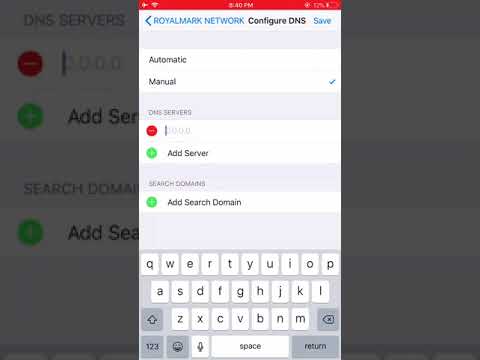 0:00:20
0:00:20
 0:05:23
0:05:23
 0:03:03
0:03:03
 0:01:07
0:01:07
 0:01:18
0:01:18
 0:00:57
0:00:57
 0:00:27
0:00:27
 0:01:56
0:01:56